Untuk para pengguna android kita juga bisa merekam layar menggunakan menu control center, walaupun menu control center android tampilannya berbeda dari control center iphone tetapi jangan khawatir karena sistem android mudah di modifikasi dan memang sudah tersedia banyak sekali aplikasi control center di playstore yang bisa kita gunakan untuk memasang control center iphone di android agar kita bisa merekam layar melalui control center seperti iphone
Cara Merekam Layar Melalui Control Center Iphone Di Android
1. Silahkan download dan instal aplikasi Pusat Control IOS 14 dari playstore
2. Buka aplikasi Pusat Control IOS 14 , aktifkan di bagian Control Center lalu kembali
3. Geser layar ke kiri sampai akhir, lalu tap tombol di bawah ini
4. Kemudian untuk menambah menu perekaman layar di control center, silahkan tap di bagian Customize Controls
5. Tap icon + di bagian Record Setup
6. Pada request permission tap Ok
7. Aktifkan di bagian Izinkan mengubah pengaturan sistem
8. Pada Record Setup tap Ok
9. Tap Izinkan pada setiap permintaan perizinan
10. Lalu disana kamu bisa mengatur resolusi untuk hasil video kamu
11. Tap di bagian Advance , lalu aktifkan di bagian Record with audio untuk mengaktifkan mic agar suara kita terdengar saat merekam
12. Untuk memulai perekaman layar, silahkan kamu akses control center dengan cara geser layar dari ujung kanan ke tengah (sesuai dengan pengaturan yang kamu set) lalu tap icon record
Untuk tutorial selengkapnya bisa dilihat di video berikut ini









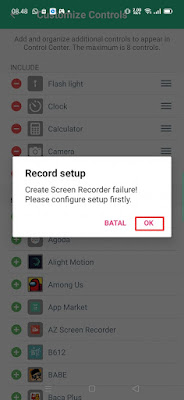




0 Response to "Cara Merekam Layar Melalui Control Center Iphone Di Android"
Post a Comment